如何利用Python快速绘制海报级别地图详解
1 简介
基于Python中诸如matplotlib等功能丰富、自由度极高的绘图库,我们可以完成各种极富艺术感的可视化作品,关于这一点我在系列文章在模仿中精进数据可视化中已经带大家学习过很多案例了。
而今天我要给大家介绍的这个Python库prettymaps非常的有趣,基于它,我们只需要简单的代码就可以对地球上给定坐标和范围的任意地区进行地图可视化😋。
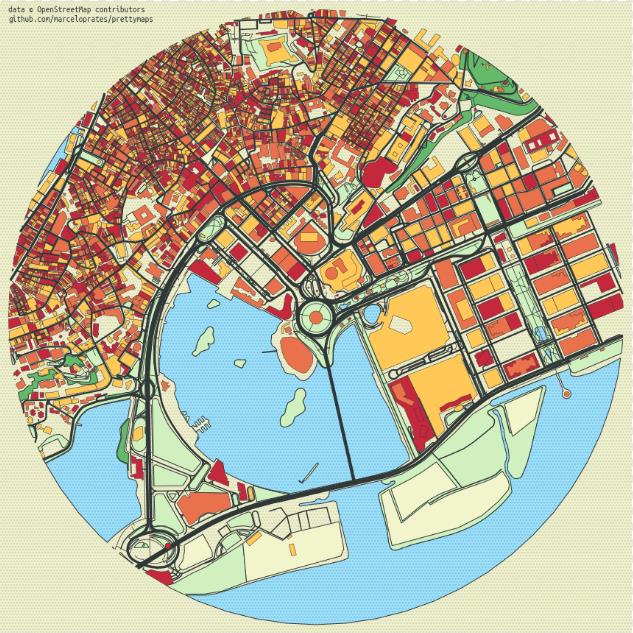
2 利用prettymaps快速制作海报级地图
遗憾的是,prettymaps暂时还不能通过pip或conda直接进行安装,但可以利用pip配合git从源码仓库进行安装,对于国内的用户来说,可以使用下面的语句从github的镜像地址快速安装:
pip install git+https://hub.fastgit.org/marceloprates/prettymaps.git
安装完成后,如果下面的语句执行无误,那么恭喜你已经安装完成:
from prettymaps import *
2.1 prettymaps的几种使用方式
prettymaps无需用户自行准备数据,会根据用户设定的坐标和范围大小来自动从OpenStreetMap上获取相应范围内的矢量数据作为绘图素材,主要有以下几种使用方式:
2.1.1 圆形模式
prettymaps中最简单的绘图模式为圆形模式,我们只需要传入中心点经纬度坐标,以及半径范围(单位:米)即可,下面的例子来自官方示例程序,我将其地点换成以上海外滩为中心向外2500米范围:
from prettymaps import *
from matplotlib import pyplot as plt
# 创建图床
fig, ax = plt.subplots(figsize = (12, 12), constrained_layout = True)
layers = plot(
(31.23346, 121.492154), # 圆心坐标,格式:(纬度, 经度)
radius = 2500, # 半径
ax = ax, # 绑定图床
layers = {
'perimeter': {}, # 控制绘图模式,{}即相当于圆形绘图模式
# 下面的参数用于定义从OsmStreetMap选择获取的矢量图层要素,不了解的无需改动照搬即可
'streets': {
'custom_filter': '["highway"~"motorway|trunk|primary|secondary|tertiary|residential|service|unclassified|pedestrian|footway"]',
'width': {
'motorway': 5,
'trunk': 5,
'primary': 4.5,
'secondary': 4,
'tertiary': 3.5,
'residential': 3,
'service': 2,
'unclassified': 2,
'pedestrian': 2,
'footway': 1,
}
},
'building': {'tags': {'building': True, 'landuse': 'construction'}, 'union': False},
'water': {'tags': {'natural': ['water', 'bay']}},
'green': {'tags': {'landuse': 'grass', 'natural': ['island', 'wood'], 'leisure': 'park'}},
'forest': {'tags': {'landuse': 'forest'}},
'parking': {'tags': {'amenity': 'parking', 'highway': 'pedestrian', 'man_made': 'pier'}}
},
# 下面的参数用于定义OpenStreetMap中不同矢量图层的样式,嫌麻烦的直接照抄下面的官方示例即可
drawing_kwargs = {
'background': {'fc': '#F2F4CB', 'ec': '#dadbc1', 'hatch': 'ooo...', 'zorder': -1},
'perimeter': {'fc': '#F2F4CB', 'ec': '#dadbc1', 'lw': 0, 'hatch': 'ooo...', 'zorder': 0},
'green': {'fc': '#D0F1BF', 'ec': '#2F3737', 'lw': 1, 'zorder': 1},
'forest': {'fc': '#64B96A', 'ec': '#2F3737', 'lw': 1, 'zorder': 1},
'water': {'fc': '#a1e3ff', 'ec': '#2F3737', 'hatch': 'ooo...', 'hatch_c': '#85c9e6', 'lw': 1, 'zorder': 2},
'parking': {'fc': '#F2F4CB', 'ec': '#2F3737', 'lw': 1, 'zorder': 3},
'streets': {'fc': '#2F3737', 'ec': '#475657', 'alpha': 1, 'lw': 0, 'zorder': 3},
'building': {'palette': ['#FFC857', '#E9724C', '#C5283D'], 'ec': '#2F3737', 'lw': .5, 'zorder': 4},
},
osm_credit = {'color': '#2F3737'}
)
# 导出图片文件
plt.savefig('上海外滩-圆形模式.png', dpi=500)

2.1.2 圆角矩形模式
除了上述的圆形模式之外,prettymaps中还可以使用圆角矩形模式,同样需要定义中心点坐标和半径,接着为参数layers下的每个键值对添加键值对{'circle': False, 'dilate': 圆角半径}即可,其中圆角半径为数值型,这次我们换一个地方,以故宫为例,半径选择600米:
# 创建图床
fig, ax = plt.subplots(figsize = (12, 12), constrained_layout = True)
dilate = 100
layers = plot(
(39.91645697864148, 116.39077532493388), # 圆心坐标,格式:(纬度, 经度)
radius = 600, # 半径
ax = ax, # 绑定图床
layers = {
'perimeter': {'circle': False, 'dilate': dilate}, # 控制绘图模式,{}即相当于圆形绘图模式
# 下面的参数用于定义从OsmStreetMap选择获取的矢量图层要素,不了解的无需改动照搬即可
'streets': {
'custom_filter': '["highway"~"motorway|trunk|primary|secondary|tertiary|residential|service|unclassified|pedestrian|footway"]',
'width': {
'motorway': 5,
'trunk': 5,
'primary': 4.5,
'secondary': 4,
'tertiary': 3.5,
'residential': 3,
'service': 2,
'unclassified': 2,
'pedestrian': 2,
'footway': 1,
},
'circle': False, 'dilate': dilate
},
'building': {'tags': {'building': True, 'landuse': 'construction'}, 'union': False, 'circle': False, 'dilate': dilate},
'water': {'tags': {'natural': ['water', 'bay']}, 'circle': False, 'dilate': dilate},
'green': {'tags': {'landuse': 'grass', 'natural': ['island', 'wood'], 'leisure': 'park'}, 'circle': False, 'dilate': dilate},
'forest': {'tags': {'landuse': 'forest'}, 'circle': False, 'dilate': dilate},
'parking': {'tags': {'amenity': 'parking', 'highway': 'pedestrian', 'man_made': 'pier'}, 'circle': False, 'dilate': dilate}
},
# 下面的参数用于定义OpenStreetMap中不同矢量图层的样式,嫌麻烦的直接照抄下面的官方示例即可
drawing_kwargs = {
'background': {'fc': '#F2F4CB', 'ec': '#dadbc1', 'hatch': 'ooo...', 'zorder': -1},
'perimeter': {'fc': '#F2F4CB', 'ec': '#dadbc1', 'lw': 0, 'hatch': 'ooo...', 'zorder': 0},
'green': {'fc': '#D0F1BF', 'ec': '#2F3737', 'lw': 1, 'zorder': 1},
'forest': {'fc': '#64B96A', 'ec': '#2F3737', 'lw': 1, 'zorder': 1},
'water': {'fc': '#a1e3ff', 'ec': '#2F3737', 'hatch': 'ooo...', 'hatch_c': '#85c9e6', 'lw': 1, 'zorder': 2},
'parking': {'fc': '#F2F4CB', 'ec': '#2F3737', 'lw': 1, 'zorder': 3},
'streets': {'fc': '#2F3737', 'ec': '#475657', 'alpha': 1, 'lw': 0, 'zorder': 3},
'building': {'palette': ['#FFC857', '#E9724C', '#C5283D'], 'ec': '#2F3737', 'lw': .5, 'zorder': 4},
},
osm_credit = {'color': '#2F3737'}
)
# 导出图片文件
plt.savefig('北京故宫-圆角矩形模式.png', dpi=500)

2.1.3 添加文字内容
有了这样美观大方的艺术地图,我们还可以基于matplotlib中自定义字体的方法,在地图上添加标注信息,仍然以上海外滩为例,我们利用外部的书法字体,在正中心绘制文字标注信息:
import matplotlib.font_manager as fm
# 创建图床
fig, ax = plt.subplots(figsize = (12, 12), constrained_layout = True)
layers = plot(
(31.23346, 121.492154), # 圆心坐标,格式:(纬度, 经度)
radius = 2500, # 半径
ax = ax, # 绑定图床
layers = {
'perimeter': {}, # 控制绘图模式,{}即相当于圆形绘图模式
# 下面的参数用于定义从OsmStreetMap选择获取的矢量图层要素,不了解的无需改动照搬即可
'streets': {
'custom_filter': '["highway"~"motorway|trunk|primary|secondary|tertiary|residential|service|unclassified|pedestrian|footway"]',
'width': {
'motorway': 5,
'trunk': 5,
'primary': 4.5,
'secondary': 4,
'tertiary': 3.5,
'residential': 3,
'service': 2,
'unclassified': 2,
'pedestrian': 2,
'footway': 1,
}
},
'building': {'tags': {'building': True, 'landuse': 'construction'}, 'union': False},
'water': {'tags': {'natural': ['water', 'bay']}},
'green': {'tags': {'landuse': 'grass', 'natural': ['island', 'wood'], 'leisure': 'park'}},
'forest': {'tags': {'landuse': 'forest'}},
'parking': {'tags': {'amenity': 'parking', 'highway': 'pedestrian', 'man_made': 'pier'}}
},
# 下面的参数用于定义OpenStreetMap中不同矢量图层的样式,嫌麻烦的直接照抄下面的官方示例即可
drawing_kwargs = {
'background': {'fc': '#F2F4CB', 'ec': '#dadbc1', 'hatch': 'ooo...', 'zorder': -1},
'perimeter': {'fc': '#F2F4CB', 'ec': '#dadbc1', 'lw': 0, 'hatch': 'ooo...', 'zorder': 0},
'green': {'fc': '#D0F1BF', 'ec': '#2F3737', 'lw': 1, 'zorder': 1},
'forest': {'fc': '#64B96A', 'ec': '#2F3737', 'lw': 1, 'zorder': 1},
'water': {'fc': '#a1e3ff', 'ec': '#2F3737', 'hatch': 'ooo...', 'hatch_c': '#85c9e6', 'lw': 1, 'zorder': 2},
'parking': {'fc': '#F2F4CB', 'ec': '#2F3737', 'lw': 1, 'zorder': 3},
'streets': {'fc': '#2F3737', 'ec': '#475657', 'alpha': 1, 'lw': 0, 'zorder': 3},
'building': {'palette': ['#FFC857', '#E9724C', '#C5283D'], 'ec': '#2F3737', 'lw': .5, 'zorder': 4},
},
osm_credit = {'color': '#2F373700'}
)
# 添加文字标注
ax.text(
0.5, 0.5,
'外滩, 上海',
zorder = 6,
ha='center',
va='center',
fontsize=120,
fontproperties = fm.FontProperties(fname='FZZJ-HLYHXSJW.TTF'),
transform=ax.transAxes
)
# 导出图片文件
plt.savefig('上海外滩-添加文字标注.png', dpi=500)

你可以找到你关注地点的经纬度坐标,尽情地绘制出各种艺术地图作品,譬如下面这些地标:

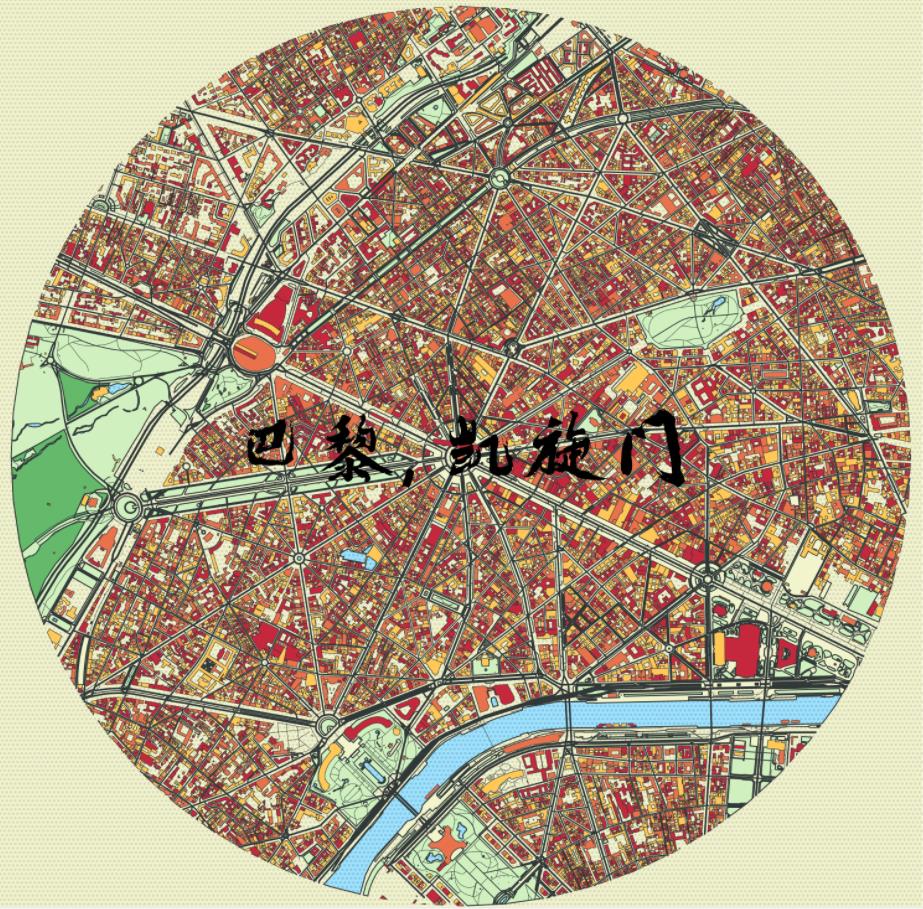

总结
到此这篇关于如何利用Python快速绘制海报级别地图的文章就介绍到这了,更多相关Python绘制海报级地图内容请搜索猪先飞以前的文章或继续浏览下面的相关文章希望大家以后多多支持猪先飞!
相关文章
- 这篇文章主要介绍了python-opencv-画外接矩形框的实例代码,代码简单易懂,对大家的学习或工作具有一定的参考借鉴价值,需要的朋友可以参考下...2021-09-04
Python astype(np.float)函数使用方法解析
这篇文章主要介绍了Python astype(np.float)函数使用方法解析,文中通过示例代码介绍的非常详细,对大家的学习或者工作具有一定的参考学习价值,需要的朋友可以参考下...2020-06-08- 2022虎年新年即将来临,小编为大家带来了一个利用Python编写的虎年烟花特效,堪称全网最绚烂,文中的示例代码简洁易懂,感兴趣的同学可以动手试一试...2022-02-14
- 在本篇文章里小编给大家分享的是一篇关于python中numpy.empty()函数实例讲解内容,对此有兴趣的朋友们可以学习下。...2021-02-06
python-for x in range的用法(注意要点、细节)
这篇文章主要介绍了python-for x in range的用法,具有很好的参考价值,希望对大家有所帮助。一起跟随小编过来看看吧...2021-05-10- 这篇文章主要介绍了Python 图片转数组,二进制互转操作,具有很好的参考价值,希望对大家有所帮助。一起跟随小编过来看看吧...2021-03-09
- 这篇文章主要介绍了Python中的imread()函数用法说明,具有很好的参考价值,希望对大家有所帮助。一起跟随小编过来看看吧...2021-03-16
- 这篇文章主要介绍了python如何实现b站直播自动发送弹幕,帮助大家更好的理解和学习使用python,感兴趣的朋友可以了解下...2021-02-20
python Matplotlib基础--如何添加文本和标注
这篇文章主要介绍了python Matplotlib基础--如何添加文本和标注,帮助大家更好的利用Matplotlib绘制图表,感兴趣的朋友可以了解下...2021-01-26- 这篇文章主要介绍了解决python 使用openpyxl读写大文件的坑,具有很好的参考价值,希望对大家有所帮助。一起跟随小编过来看看吧...2021-03-13
- 今天小编就为大家分享一篇python 计算方位角实例(根据两点的坐标计算),具有很好的参考价值,希望对大家有所帮助。一起跟随小编过来看看吧...2020-04-27
- 采用CSS覆盖的方法就可以了,但是官方是不允许这么做的...2013-10-13
- 这篇文章主要为大家详细介绍了python实现双色球随机选号,文中示例代码介绍的非常详细,具有一定的参考价值,感兴趣的小伙伴们可以参考一下...2020-05-02
- 在本篇文章里小编给大家整理的是一篇关于python中使用np.delete()的实例方法,对此有兴趣的朋友们可以学习参考下。...2021-02-01
- 这篇文章主要介绍了使用Python的pencolor函数实现渐变色功能,本文通过实例代码给大家介绍的非常详细,对大家的学习或工作具有一定的参考借鉴价值,需要的朋友可以参考下...2021-03-09
- overlay就是在地图上以另外一种形式浮现在地图上,常见的地图覆盖物为这三种类型,如:popup 弹窗、label标注信息、text文本信息等,接下来跟随小编看下openlayers6之地图覆盖物overlay详解,一起看看吧...2021-09-15
- 这篇文章主要介绍了python自动化办公操作PPT的实现,文中通过示例代码介绍的非常详细,对大家的学习或者工作具有一定的参考学习价值,需要的朋友们下面随着小编来一起学习学习吧...2021-02-05
Python getsizeof()和getsize()区分详解
这篇文章主要介绍了Python getsizeof()和getsize()区分详解,文中通过示例代码介绍的非常详细,对大家的学习或者工作具有一定的参考学习价值,需要的朋友们下面随着小编来一起学习学习吧...2020-11-20- 这篇文章主要介绍了解决python 两个时间戳相减出现结果错误的问题,具有很好的参考价值,希望对大家有所帮助。一起跟随小编过来看看吧...2021-03-12
- 这篇文章主要为大家详细介绍了python实现学生通讯录管理系统,文中示例代码介绍的非常详细,具有一定的参考价值,感兴趣的小伙伴们可以参考一下...2021-02-25
